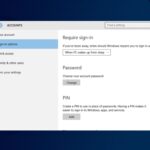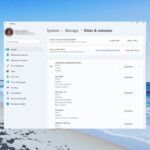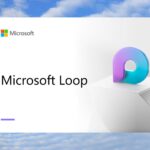3 soluciones para corregir el error de Windows 2 Java VM
- Actualizar Java
- Eliminar la variable del sistema Javapath
- Abra el instalador de software a través del símbolo del sistema
Él «Error 2 de Windows al cargar Java VM“El mensaje de error es uno que aparece para algunos usuarios cuando intentan instalar un software que se basa en el iniciador de Java Launch Anywhere. En consecuencia, los usuarios no pueden instalar el software cuando aparece ese mensaje de error.
Ese mensaje de error comenzó a aparecer para los usuarios después del lanzamiento de Java VM versión 1.8.0_60. Si el «Error de Windows 2El mensaje de error de Java VM suena familiar, consulte algunas de las soluciones a continuación.
Pasos para corregir el error 2 de Windows
1. Actualizar Java
Primero, verifique que su versión de Java esté actualizada. De lo contrario, actualice Java a la última versión. Así es como los usuarios pueden actualizar Java en Windows.
- Los usuarios pueden verificar sus versiones de Java a través del Panel de control de Java. Para abrir eso, presione la tecla de Windows + la tecla de acceso rápido R.
- Ingrese ‘Panel de control’ en Ejecutar, y haga clic en el DE ACUERDO botón.
- Luego haga clic Java en el Panel de control para abrir la ventana de abajo.
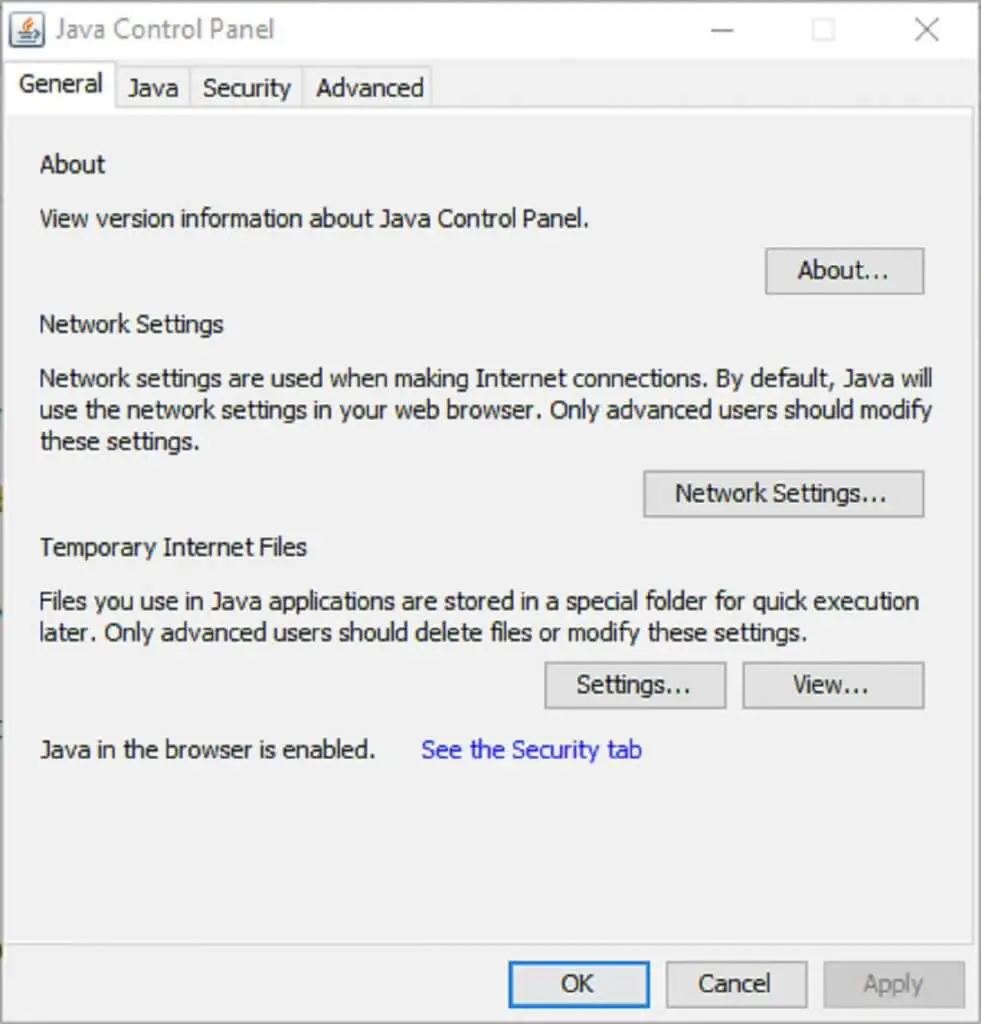
- Haga clic en el Sobre botón para abrir los detalles de la versión. Si se requiere una actualización, primero desinstale la versión anterior de Java.

- Para hacer eso, ingrese ‘appwiz.cpl’ en el cuadro de texto de Ejecutar y haga clic en DE ACUERDO. Eso abrirá el subprograma Programas y características que se muestra en la instantánea directamente debajo.
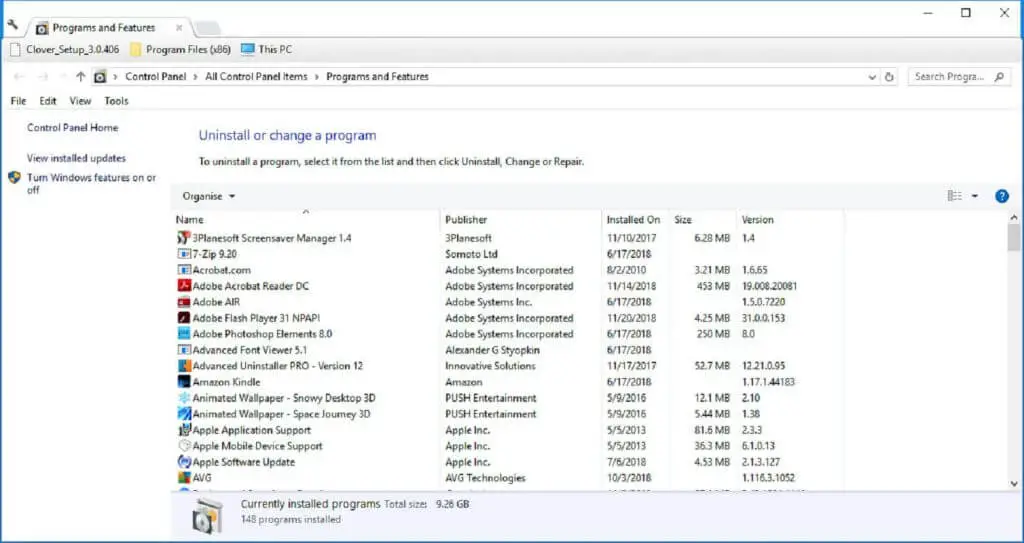
- Introduzca ‘Java’ en el cuadro de búsqueda. Luego seleccione Java y haga clic en Desinstalar para quitarlo
- Reinicie Windows después de desinstalar Java.
- Abra la página de descarga de Java para obtener la última versión. presione el De acuerdo y empezar su descarga gratuita para guardar la última versión de Java en una carpeta.
- Abra el archivo de instalación de Java para instalar la última versión.
— RELACIONADO: Cómo corregir el error de Skype «Se requiere Javascript para iniciar sesión»
2. Eliminar la variable del sistema Javapath
Algunos usuarios han declarado en los foros que han arreglado el «Error de Windows 2” al eliminar una ruta de variable del sistema Java. Esa es una de las mejores resoluciones para el error de Java VM. Siga las pautas a continuación para eliminar la ruta de la variable del sistema Java.
- Abra Ejecutar presionando la tecla de Windows + R.
- Ingrese ‘propiedades del sistema avanzadas’ en el cuadro de texto Abrir y haga clic en el DE ACUERDO botón.
- Seleccione la pestaña Avanzado que se muestra directamente debajo.

- presione el Variables de entorno que abre la ventana que se muestra directamente debajo.
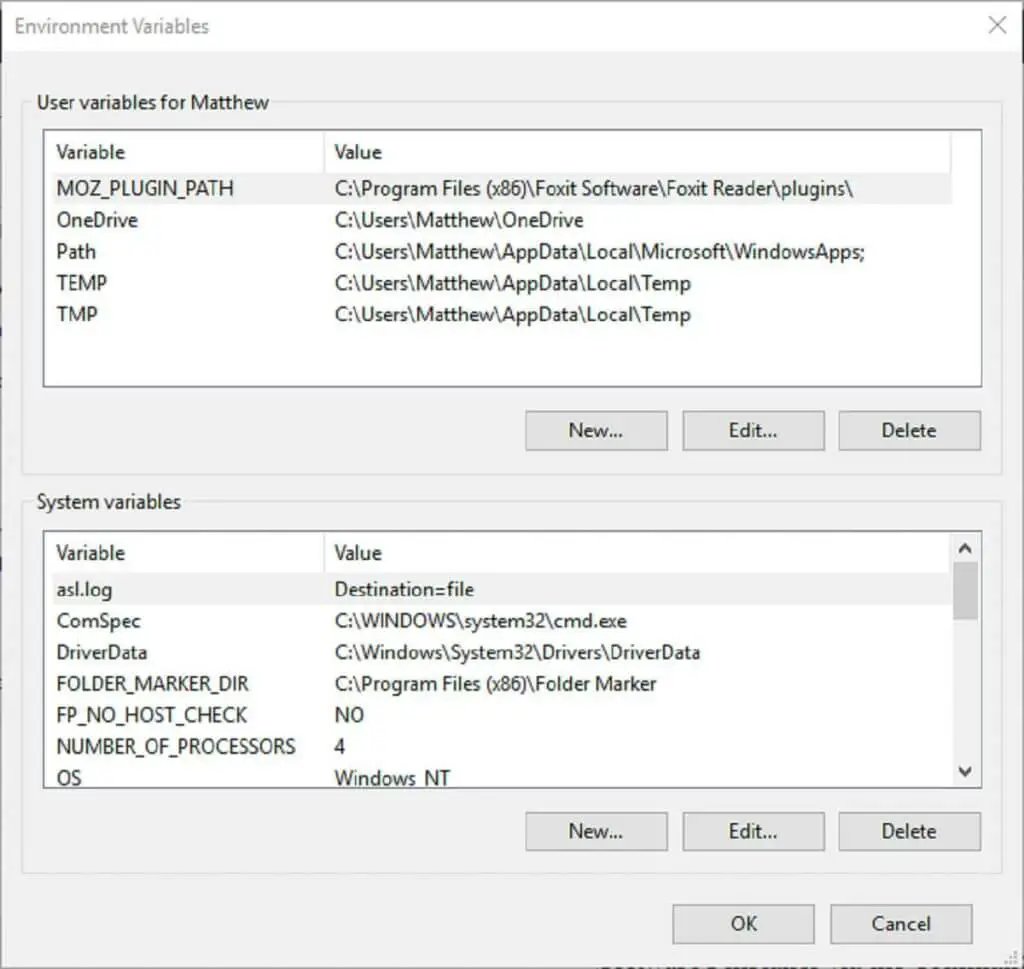
- Seleccione la variable javapath en esa ventana.
- Haga clic en el Borrar botón para borrar la variable javapath.
3. Abra el instalador de software a través del símbolo del sistema
Esto es más una solución que una solución. Sin embargo, los usuarios han confirmado que pueden abrir el instalador del software a través del símbolo del sistema. Los usuarios pueden abrir el instalador de Launch Anywhere a través del símbolo del sistema de la siguiente manera.
- Presione la combinación de teclas de Windows + X para abrir el menú Win + X de Windows 10.
- Hacer clic Símbolo del sistema (administrador) para abrir la ventana del CP como administrador.
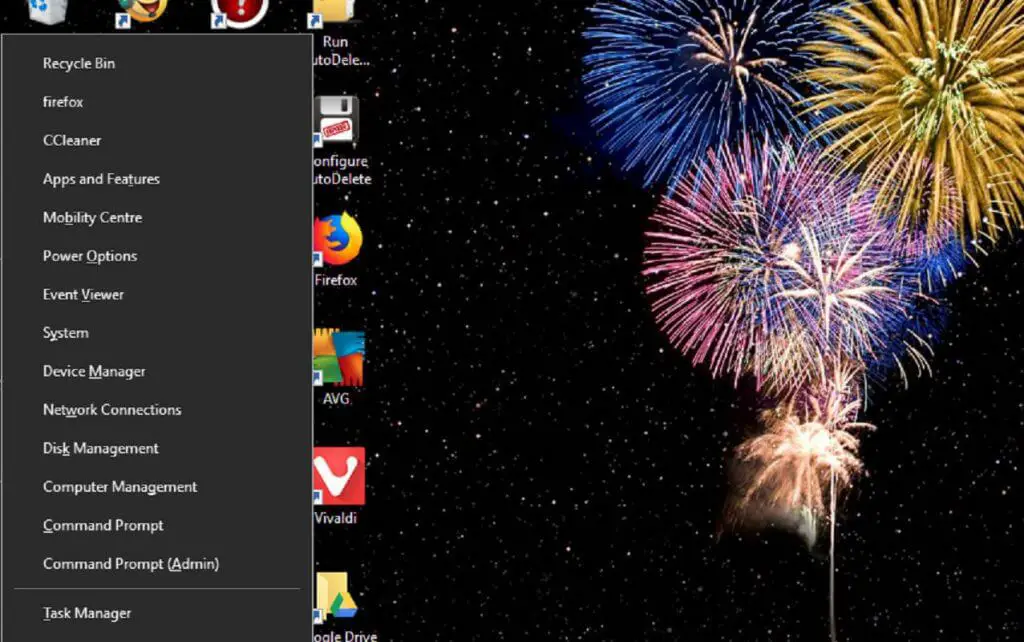
- Los usuarios de Windows 7 pueden abrir el símbolo del sistema ingresando «Símbolo del sistema» en el cuadro de búsqueda del menú Inicio. A continuación, haga clic con el botón derecho en Símbolo del sistema y seleccione Ejecutar como administrador.
- Luego, ingrese un comando LAX_VM en el indicador de la siguiente manera: Installer_file.exe LAX_VM C:Program FilesJavajdk1.8.0_60binjava.exe. Luego presione la tecla Retorno.
Tenga en cuenta que el comando LAX_VM anterior es un ejemplo que los usuarios deberán modificar para que coincida con los nombres de archivo del instalador y las rutas de JDK. La sintaxis del comando de solicitud anterior es:
Por lo tanto, los usuarios deberán editar al menos el nombre del archivo del instalador. Es posible que algunos usuarios también necesiten ajustar la ruta de la carpeta si instalaron JDK en un directorio personalizado. Sin embargo, C:Program FilesJavajdk1.8.0_60binjava.exe es el directorio JDK predeterminado.
Así es como los usuarios pueden resolver el error de Java VM en Windows. Los usuarios también pueden descargar un parche de revisión para el “Error 2 de Windows al cargar Java VM” error en esta página web.